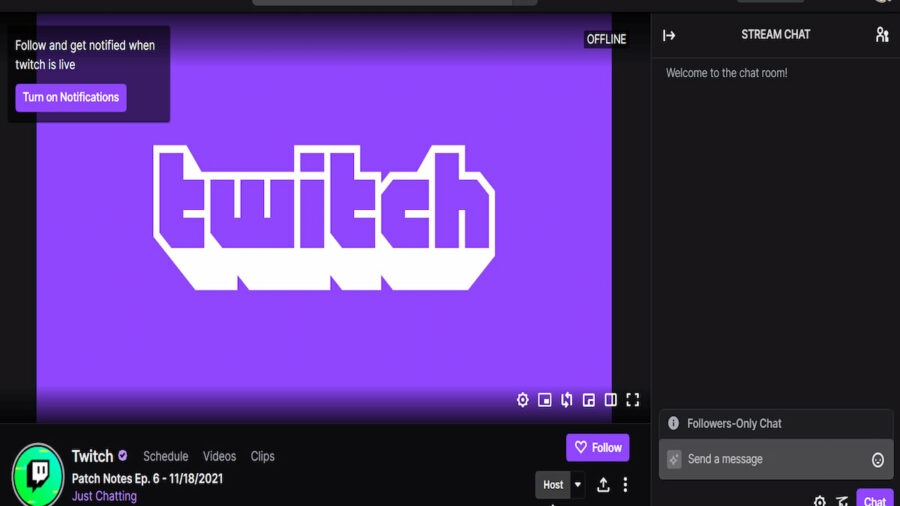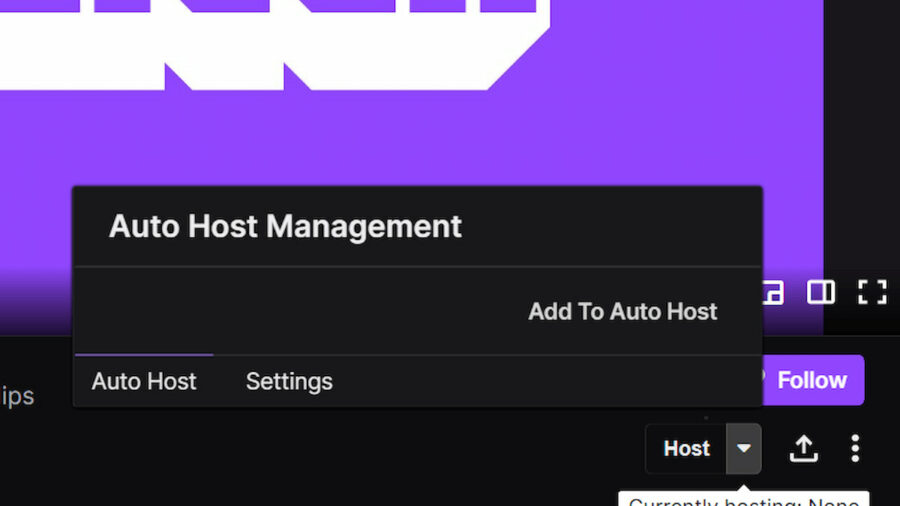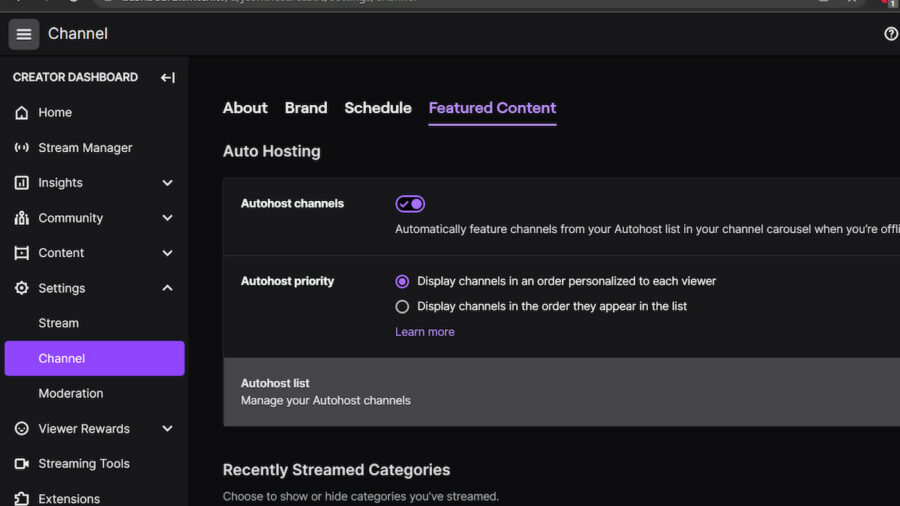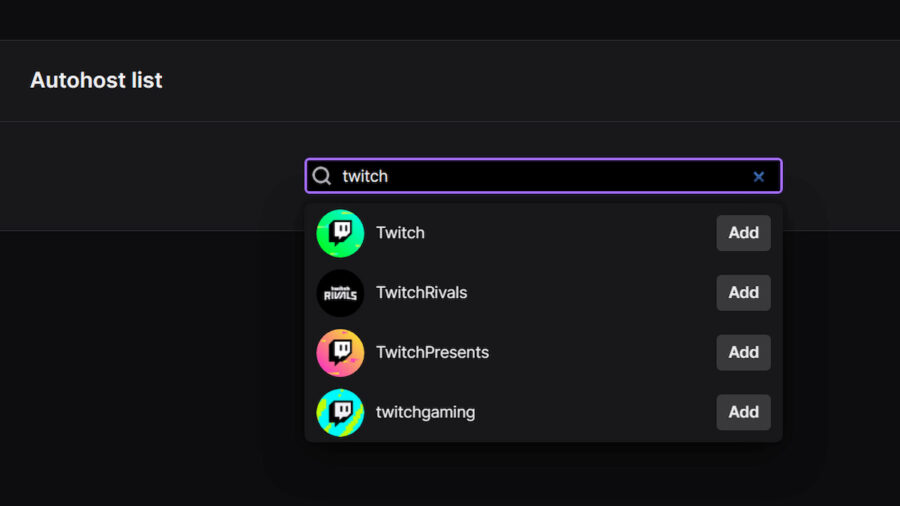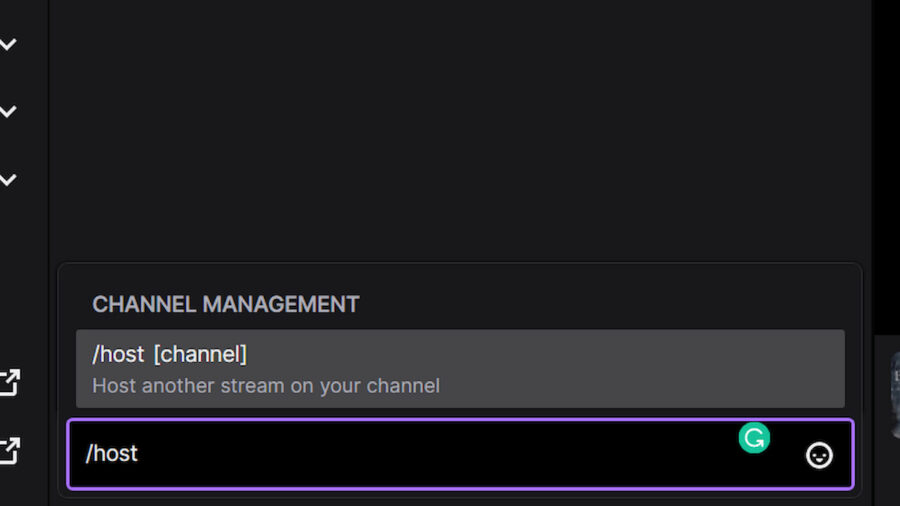
Compartir su audiencia es parte de lo que hace que Twitch sea tan bueno y hay algunas opciones con respecto al alojamiento. Hacer clic manualmente en un canal de Twitch funciona, pero también hay formas automáticas de configurar una lista de canales para alojar cuando está desconectado.
Cómo hospedar mientras ve una transmisión

Captura de pantalla de Pro Game Guides 
Captura de pantalla de Pro Game Guides
Ya sea en línea o fuera de línea, los streamers simplemente pueden ir directamente al canal que les gustaría hospedar y hacer clic en el botón Hospedar para comenzar a hospedar automáticamente. Asegúrese de finalizar su transmisión después del hospedaje o la transmisión continuará y terminará en Video On Demand en sus transmisiones anteriores.
La flecha al lado del botón Host también le permite administrar Auto Hosts . Al agregar un canal a Auto Host , su transmisión alojará automáticamente el canal seleccionado siempre que esté desconectado.
Relacionado: Los mejores comandos de Nightbot para Twitch Streamers
Hospedaje a través de chat
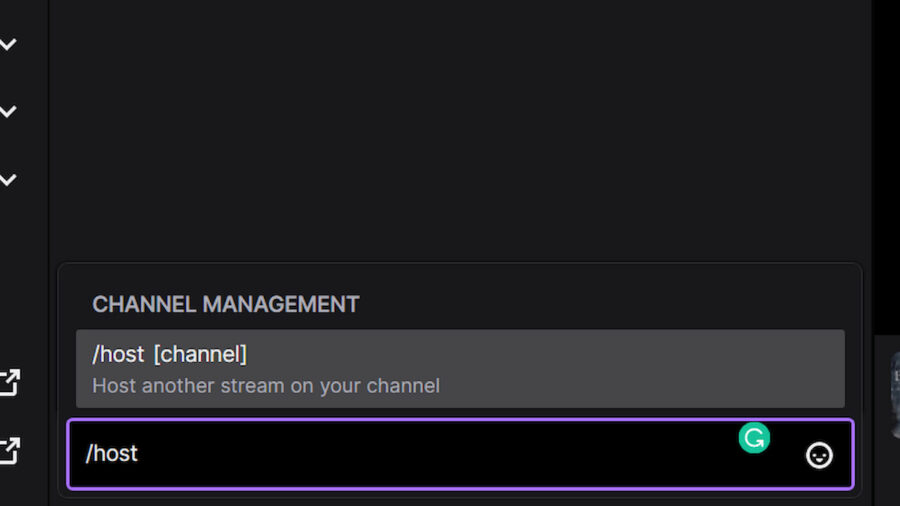
En tu chat, ya sea en el Panel del creador o en tu transmisión abierta, si escribes /anfitrión seguido del nombre del canal, se alojará el canal seleccionado. Un ejemplo de esto sería /host Twitch y se puede deshacer escribiendo /unhost sin necesidad de ningún nombre de canal.
Administrar la configuración de su host automático

Captura de pantalla de Pro Game Guides 
Captura de pantalla de Pro Game Guides
Puede verificar la configuración de Auto Host yendo a su Panel de creador y haciendo clic en Configuración , Canal y luego Contenido destacado . Siempre que se seleccionen los canales de Autohost , su transmisión alojará cualquier canal que se haya agregado a la lista de Autohost . La prioridad también se puede personalizar para los canales agregados.
Al hacer clic en la lista de Autohost, podrá agregar canales manualmente, así como reordenarlos y eliminarlos como mejor le parezca.
Para obtener más guías de Twitch, consulte Cómo crear y agregar paneles a una transmisión de Twitch en Pro Game Guides.